- Hvad er den bedste videokonverter til Sony Xperia Z3 compact? Min Xperia Z3 afspiller slet ingen video. Det vises med en fejl 'Kan ikke afspille video'. Er der nogen anbefaling om at vælge en god Sony Xperia-videokonverter?
Til at begynde med skal du vide, at MP4, H.264, H.263, MP3, WAV og eAAC + er Sony Xperia-understøttede formater. Det betyder, at Sony Xperia ikke kan læse video- og lydfiler i andre formater direkte. Selvom du har installeret MXplayer på din Sony Android-telefon, kan du ikke åbne alle mediefiler så godt.

Sony Xperia Video Converter
Som et resultat skal du først konvertere lokale videoer til Sony Xperia-kompatibelt format. Denne artikel fokuserer på, hvordan du konverterer videoer til MP4-format, som er bredt understøttet af de mest populære bærbare enheder. Du kan læse og vælge den bedste Sony Xperia-videokonverter efter dine specifikke krav her.
Ved at bruge Aiseesoft Video Converter Ultimate, kan du få flere valgmuligheder for at konvertere videoer til Sony Xperia. Desuden kan du konvertere videoer til forskellige forudindstillede profiler, herunder Sony Xperia-telefoner, ikke nævne til almindelige videoformater. Sammenlignet med online videokonvertere, kan du få højere output videokvalitet og flere videoredigeringsfunktioner. Så det er et smart valg at køre Aiseesoft Sony Xperia video converter til at konvertere og redigere videoer i batch.
Trin 1 Tilføj din video
Start denne Sony Xperia-videokonverter på din Windows- eller Mac-pc. Importer derefter din videofil til dens hovedgrænseflade. Her er nogle metoder, du kan følge.

Trin 2 Tilpas videoen
Du kan få forskellige video- og lydredigeringsfunktioner inden den endelige konvertering. Klik bare på "Rediger" på den øverste værktøjslinje for at få adgang til alle filtre. Du kan rotere, 3D, beskære, effekt, forbedre og vandmærke videoen let. Der er desuden originale forhåndsvisnings- og outputvisningsvinduer, du kan bruge.

Trin 3 Konverter video til Sony Xperia MP4
Vælg derefter "Profil" fra denne Sony Xperia-videokonverter. Klik på "Sony" og vælg den bestemte forindstillede profil som output-videoformat. Senere kan du vælge "Indstillinger" foruden at redigere output video- og lydindstillingerne. Klik på "OK", og vælg derefter den enorme "Konverter" -knap for at konvertere video til Sony Xperia-video.
Hvis du kun har få videoer, der skal konverteres, og du ikke har nogen ekstra krav til videoredigeringsfunktioner, er der nogle online Sony Xperia-videokonverteringsprogrammer, du kan prøve. Således kan du konvertere video til MP4, M4V, MOV, AVI, FLV, MPG og WMV gratis online.
OnlineVideoConverter giver brugerne mulighed for at konvertere mediefiler til de almindelige video- og lydformater gratis online. Vælg bare det videoformat, du vil udsende, og så kan denne Sony Xperia-videokonverter online hjælpe dig med at løse andre opgaver automatisk.
Fordele:
Ulemper:
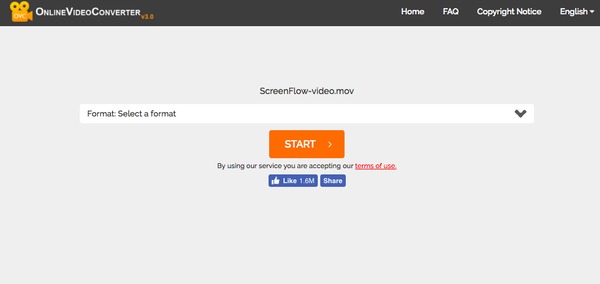
Clipchamp er en gratis Sony Xperia-videokonverter, der giver brugerne mulighed for at konvertere video til MP4 og andre moderne formater. Så du behøver ikke at downloade eller installere nogen tredjepartsapp.
Fordele:
Ulemper:
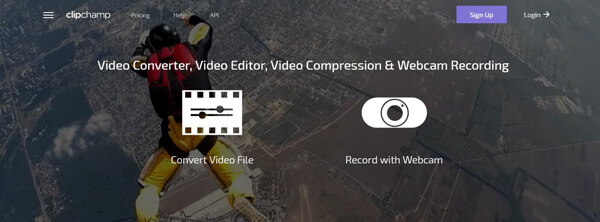
Hdconvert tilbyder mange forskellige sektioner, som brugerne kan konvertere video til MP4, MKV, MOV, AVI, FLV, 3GP og andre formater. Desuden kan du også sende konverterede videoer til ultra HD-filer.
Fordele:
Ulemper:
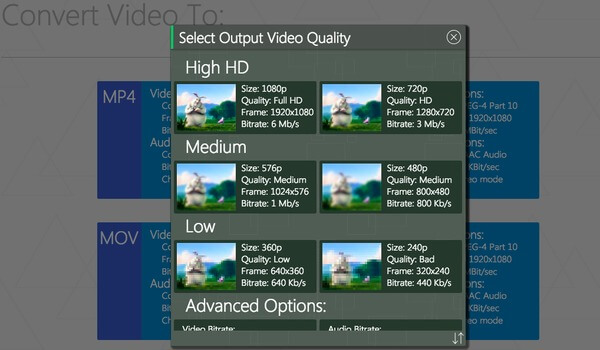
Aconvert kan konvertere videoer til MP4 online gratis. Derudover kan du også ændre størrelse, bitrate og billedfrekvens inden videokonvertering. Derudover er du i stand til at gemme den konverterede video til online lagringsdrev som Dropbox og Google Drive.
Fordele:
Ulemper:
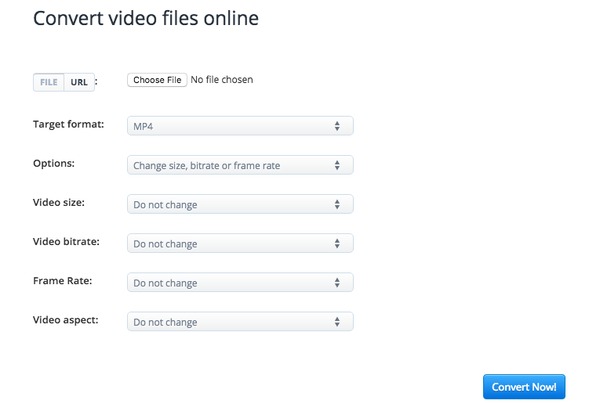
Convert-video-online tilbyder mange outputindstillinger for videokvalitet, herunder HD 1080p, HD 720p, 480p, 360p, 240p, DVD, TV og Mobile. Naturligvis kan du også indstille videokvalitet den samme som kilde for at bevare den originale opløsning.
Fordele:
Ulemper:

Med ovenstående afsnit kan du nemt vælge den bedste Sony Xperia-videokonverter. Bare fokus på de nøglefunktioner, du har brug for, så kan du spare halv tid på unødvendige trin. Håber du nyder denne artikel.